怎么设置自己电脑显示器分辨率
发布时间:2017-06-15 10:05
设置自己电脑的显示器分辨率可以帮助我们更好的去体验画面效果,那如何设置自己电脑显示器的分辨率呢?下面是小编为大家介绍设置自己电脑显示器分辨率的方法,欢迎大家阅读。
设置自己电脑显示器分辨率的方法
1、Windows 7上如何调整显示器分辨率?
既然写了就写的完整一点,再介绍一下显示器分辨率调整方法,以Windows 7操作系统为例,在桌面空白处,点击鼠标右键,在弹出菜单中选择“屏幕分辨率”。
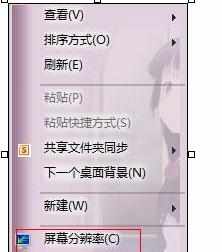
如下图,点击分辨率列表框,可以看到当前显示分辨率支持情况,选择后点击确定即可。
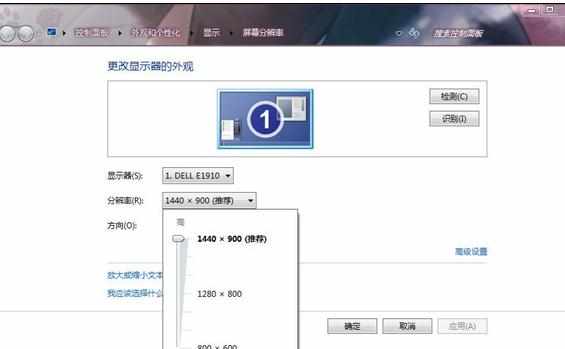
2、Windows XP上如何调整显示器分辨率?
如果是Windows XP系统,修改分辨率步骤如下:
1.在桌面空白处点击鼠标右键,在弹出菜单中选择属性。
2.在显示属性窗口,点击“设置”选项卡。
3.调整屏幕分辨率滚动条,最后点击确定即可,如下图:

1、Windows 7上如何调整显示器分辨率?
既然写了就写的完整一点,再介绍一下显示器分辨率调整方法,以Windows 7操作系统为例,在桌面空白处,点击鼠标右键,在弹出菜单中选择“屏幕分辨率”。

如下图,点击分辨率列表框,可以看到当前显示分辨率支持情况,选择后点击确定即可。
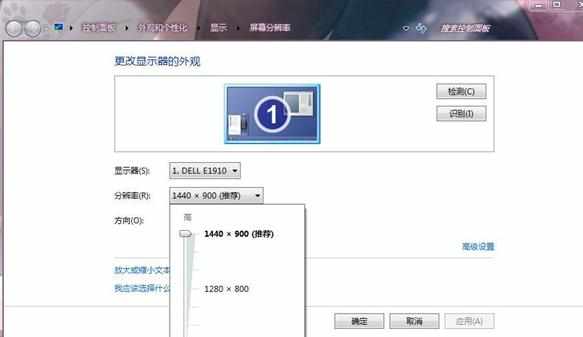
2、Windows XP上如何调整显示器分辨率?
如果是Windows XP系统,修改分辨率步骤如下:
1.在桌面空白处点击鼠标右键,在弹出菜单中选择属性。
2.在显示属性窗口,点击“设置”选项卡。
3.调整屏幕分辨率滚动条,最后点击确定即可,如下图:


怎么设置自己电脑显示器分辨率的评论条评论